
Votre iPhone a de nombreuses utilisations, telles que l'écoute de musique, jouer à des jeux et regarder des vidéos en rafale. En fait, il peut faire plus pour votre divertissement une fois que vous le connectez à votre TV. Apprenez Comment connecter un iPhone à une TV Vizio, puis contrôlez votre TV Vizio depuis votre iPhone ou profitez de la musique, des jeux et des vidéos de l'iPhone sur le grand écran avec de meilleures images et un meilleur son.
Table des matières
Principaux points pour connecter un iPhone à une TV Vizio.
There are several ways to connect an iPhone or iPad to a Vizio TV, both wireless and wired. Wireless options offer convenience but may lack stability, while wired connections provide better stability but can be more expensive. Let's dive into the step-by-step tutorials for each method without further ado.
Méthode 1. Connecter l'iPhone à la TV Vizio avec l'application de télécommande
Si votre Vizio TV remote isn't working, you can control the TV using your iPhone. While the iPhone's built-in feature is limited to Apple TV, the Application Universelle de Télécommande pour TV étend la compatibilité. Cette application vous permet de contrôler votre TV Vizio et d'autres marques comme Samsung, LG, Amazon Fire TV, Roku, Hisense, Sony, et Insignia.
It uses wireless technology, sending commands over the same Wi-Fi network as your TV. Here's how to connect iPhone to Vizio TV for remote control:
Étape 1. Obtenez le Application Universelle de Télécommande pour TV sur votre iPhone et lancez-le.
Téléchargez la télécommande universelle pour TV
Étape 2. Appuyez sur le Connecter la TV bouton sur l'interface de l'application.

Étape 3. Choisissez votre TV Vizio dans la liste et connectez-vous.

Étape 4. Une fois connecté, vous pouvez appuyer sur chaque bouton de l'interface de l'application pour interagir sans tracas avec votre TV Vizio sans télécommande.

Méthode 2. Connectez l'iPhone à la TV Vizio avec une application de duplication d'écran
La connexion du téléphone à la TV Vizio, dans la plupart des cas, est configurée pour la duplication d'écran ou la diffusion de médias. Eh bien, comment dupliquer l'écran de l'iPhone sur la TV Vizio ?
Duplication d'écran TV Vizio L'iPhone peut être facilement réalisé grâce à la Duplication d'écran : application de diffusion TV. Comparé à AirPlay (la fonctionnalité intégrée sur l'iPhone, qui sera abordée ci-dessous), l'application tierce est plus polyvalente et compatible.

Étape 1. Assurez-vous que votre iPhone et votre TV Vizio sont sur le même réseau Wi-Fi.
Étape 2. Obtenez le Application de duplication d'écran pour iPhone sur votre iPhone et lancez-le.
Téléchargez l'application de duplication d'écran : Diffuser sur TV
Étape 3. Choisir Appuyez pour vous connecter, choisissez votre TV Vizio et connectez-vous-y.

Étape 4. Une fois connecté, vous pouvez profiter du contenu sur le grand écran de TV :
- Comment faire une duplication d'écran de l'iPhone sur la TV Vizio : appuyez sur le Duplication d'écran fonction et suivez les instructions à l'écran pour initier la duplication d'écran de l'iPhone à la TV Vizio
- Comment diffuser sur TV Vizio depuis un iPhone : appuyez sur une fonctionnalité de diffusion, comme Photos, Vidéos, Navigateur, ou YouTube, diffuser le contenu de l'iPhone sur la TV Vizio. Pendant le visionnage, utiliser le smartphone pour d'autres activités.
Obtenez l'application de duplication d'écran sur votre iPhone aujourd'hui et débloquez la montre à grand écran.
Méthode 3. Connectez l'iPhone à la TV Vizio avec AirPlay
Vous pouvez également connecter votre iPhone sans fil à la TV Vizio via la technologie Apple : AirPlay. AirPlay dispose d'une version améliorée, AirPlay 2. Le successeur est conçu pour améliorer la diffusion sans fil entre les appareils Apple (iPhone, iPad et Macbook) vers une large gamme de smart TVs tiers et d'appareils de diffusion de marques comme Samsung, LG, Roku et Vizio.
Vizio TV runs on SmartCast, which is dedicated to working seamlessly with Chromecast and AirPlay 2, allowing you to cast content from your device to the TV. According to Apple's disclosure, many models of Vizio smart TVs are AirPlay-compatible:
- Série D VIZIO (2018, 2019, 2020)
- VIZIO E-Series (modèles UHD 2016, 2017, 2018)
- VIZIO série M (2016, 2017, 2018, 2019, 2020, 2021, 2022, 2023)
- VIZIO M-Series Quantum (2019, 2020, 2021, 2022, 2023)
- OLED VIZIO (2020, 2021, 2022)
- Série VIZIO P (2016, 2017, 2018, 2019, 2020, 2021, 2022)
- VIZIO P-Series Quantum (2018, 2019, 2020, 2021)
- VIZIO P-Series Quantum X (2019, 2020, 2021, 2022)
- Série V VIZIO (2018, 2019, 2020, 2021, 2022, 2023)
Vérifiez les informations de votre TV Vizio et voyez si elle est compatible avec AirPlay. Si oui, vous pouvez connecter votre iPhone à la TV directement via AirPlay. Vérifiez comment connecter un téléphone à une TV intelligente Vizio via AirPlay :
Étape 1. Activez AirPlay sur votre TV Vizio. Appuyez sur le V ou Accueil bouton de votre télécommande Vizio pour accéder à SmartCast Home et choisir Extras (qui pourrait être en haut ou en bas à gauche de votre écran selon votre modèle). Ensuite, entrez dans Paramètres de la maison intelligente, choisissez AirPlay, et allumez-le.

Étape 2. Assurez-vous que les deux appareils sont sur le même réseau Wi-Fi.
Étape 3. Activer Duplication d'écran depuis le Centre de Contrôle de votre iPhone. Pour diffuser des photos ou des vidéos via AirPlay, allez dans votre album, choisissez ce que vous souhaitez diffuser, appuyez sur le sharing icon, et choisissez AirPlay.
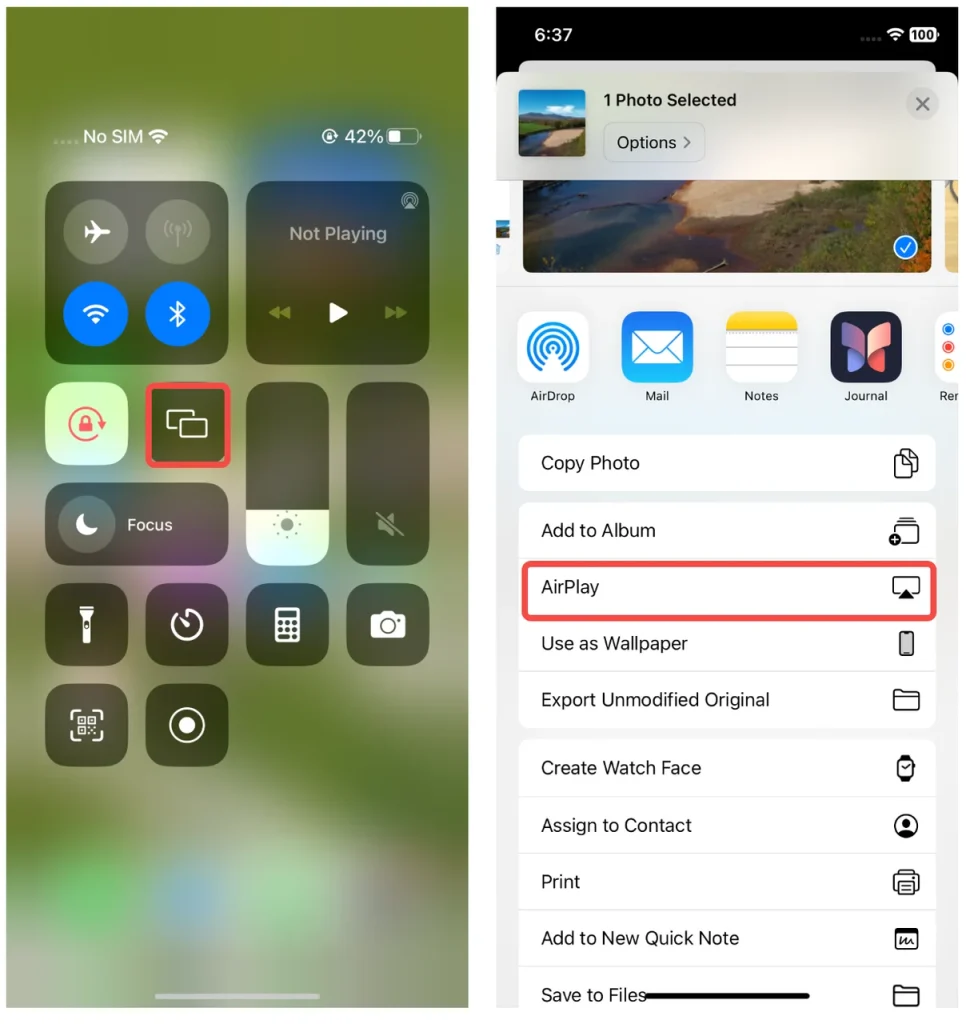
Étape 4. Choisissez votre TV Vizio dans la liste. Ensuite, AirPlay essaiera de connecter votre iPhone à la TV Vizio.
Méthode 4. Connecter l'iPhone à la TV Vizio avec HDMI
Comment connecter un iPhone à une TV Vizio sans WiFi ? Pour une connexion stable et de haute qualité, un câble HDMI est un excellent choix. Bien que cette méthode nécessite un adaptateur Apple Lightning Digital ou USB Type-C AV et un câble HDMI, elle garantit un décalage minimal et une diffusion ininterrompue.
Here's how:
Étape 1. Plug the adapter into your iPhone's charging port.
Étape 2. Connectez le câble HDMI à l'adaptateur et à votre TV Vizio.
Étape 3. Basculez votre TV sur l'entrée HDMI correcte. L'écran de votre iPhone va maintenant dupliquer l'écran sur la TV.
Cette méthode câblée est idéale pour les jeux, les présentations ou pour regarder des films en HD sans dépendre du Wi-Fi.
Méthode 5. Connecter l'iPhone à la TV Vizio avec USB
Using a USB cable is another alternative, though it primarily supports playing media files rather than full screen mirroring. Here's how to connect iPhone to Vizio TV with USB:
Étape 1. Plug your iPhone into the Vizio TV's USB port using a compatible USB cable.
Étape 2. Sélectionnez l'entrée USB sur votre TV.
Étape 3. Use the TV's file browser to access and play photos, videos, or music from your iPhone.
Cette méthode est simple mais limitée en fonctionnalité, adaptée pour partager des fichiers multimédias rapidement.
Conclusion
Comment connecter un iPhone à un TV Vizio ? Pour la plupart des utilisateurs, les options sans fil comme l'application Remote, l'application de duplication d'écran et AirPlay sont les méthodes les plus simples et les plus polyvalentes pour connecter votre iPhone à un TV Vizio, offrant un contrôle fluide et une diffusion multimédia. Si la stabilité ou une qualité supérieure est essentielle, envisagez la méthode HDMI pour une expérience sans décalage. Choisissez la méthode qui convient le mieux à vos besoins et profitez d'un divertissement amélioré sur votre TV Vizio !
Comment connecter un iPhone à un TV Vizio FAQ
Q: Comment puis-je jumeler ma TV Vizio à mon iPhone ?
Pour jumeler votre iPhone avec une TV Vizio, utilisez l'application Universal TV Remote qui vous aide à configurer une télécommande virtuelle multifonctionnelle pour TV Vizio. Pour l'application, connectez les deux appareils au même Wi-Fi, puis sélectionnez votre TV dans l'application, et le processus de jumelage se termine.
Q: Comment dupliquer l'écran du téléphone sur une TV Vizio?
You can mirror your iPhone to a Vizio TV using a Screen Mirroring app or AirPlay. With the app, connect both devices to the same Wi-Fi, then follow the app instructions. For AirPlay, enable it on the TV, then use the Screen Mirroring feature in your iPhone's Control Center. Alternatively, you can use an HDMI cable that allows you to stream content from your phone.








